Scenario
Een evenementenbedrijf plant een conferentie die over meerdere dagen plaatsvindt (24 november 2020 - 01 december 2020). Het bedrijf heeft de volgende eisen:
- 350 tickets worden verkocht via de bestaande WordPress-website van het evenementbedrijf met behulp van WooCommerce
- De koper moet een type ticket selecteren (Afgevaardigde, Standaard, Student of VIP) dat de kosten van het ticket zal bepalen.
- Elk type ticket heeft een vast aantal beschikbare tickets, in totaal 450 tickets.
- De tickets kunnen worden gekocht door een individu namens een aantal deelnemers
- Ticket-e-mails moeten rechtstreeks naar individuele deelnemers worden gestuurd
- Variaties moeten worden weergegeven in een tabel met rasterindeling
- Voor elke deelnemer moeten de volgende velden worden ingevuld: Voornaam, achternaam, e-mail, telefoon, bedrijf, functie, T-shirtmaat en dieetwensen
- Zodra de kaartverkoop is afgesloten, moet het evenementbedrijf een lijst exporteren van alle bezoekers die in hun CRM-systeem kunnen worden geïmporteerd.
- Deelnemers moeten aan het begin van elke dag inchecken bij de registratie en worden uitgecheckt bij de uitgang wanneer ze het evenement verlaten (COVID-19-voorschrift).
- Het evenementbedrijf moet naamplaatjes afdrukken die bij de registratie aan de deelnemers worden overhandigd.
Hier is een voorbeeld van zo'n gebeurtenis: Meerdaagse conferentie
In dit helpdocument beschrijven we de exacte configuratie die nodig is om aan alle bovenstaande eisen te voldoen.
Dit helpdocument gaat ervan uit dat je al het volgende hebt FooEvents en WooCommerce geïnstalleerd op een WordPress website en een basiskennis hebt van hoe FooEvents werkt. Als je nieuw bent bij FooEvents, lees dan onze Aan de slag gids om je op weg te helpen.
Gebruikte producten
- FooEvents voor WooCommerce
- FooEvents Aangepaste velden voor deelnemers
- FooEvents Meerdaags
- FooEvents Check-ins apps
Aanbevolen bundel #
Alle plugins die nodig zijn om een conferentie op te zetten kunnen afzonderlijk worden aangeschaft, maar ze zijn ook inbegrepen bij de FooEvents Premiumbundel. Deze bundel bevat ook de FooEvents PDF Kaartjes plugin die vaak wordt gebruikt bij het opzetten van een soort conferentie.
Setup
Een evenement maken #
Ga naar Producten > Product toevoegen in het hoofdmenu en vul de standaard productvelden in zoals de titel, body, beschrijving, tags, categorieën, uitgelichte afbeelding en galerij.
Ga verder naar de Productgegevens tabbladen en selecteer Variabel product van de Type product drop-down.
Attributen en variaties #
Vervolgens moeten we productvariaties maken waarmee kopers kunnen kiezen tussen verschillende soorten tickets. Afhankelijk van hun keuze moeten kopers verschillende bedragen betalen:
| Variatie | Prijs | Beschikbaarheid op voorraad |
| Afgevaardigde | $499 | 100 |
| Standaard | $299 | 200 |
| Student | $0 (gratis) | 50 |
Ga naar Productgegevens > Attributen en maak een attribuut met de naam Type ticket. In de Waarden veld, geef de verschillende opties op. Zorg ervoor dat u de Gebruikt voor variaties optie en Attributen opslaan.
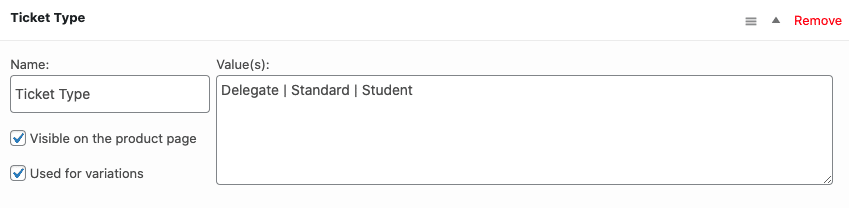
Ga naar Productgegevens > Variaties. Gebruik de Variaties maken van alle attributen optie om de variaties te genereren.
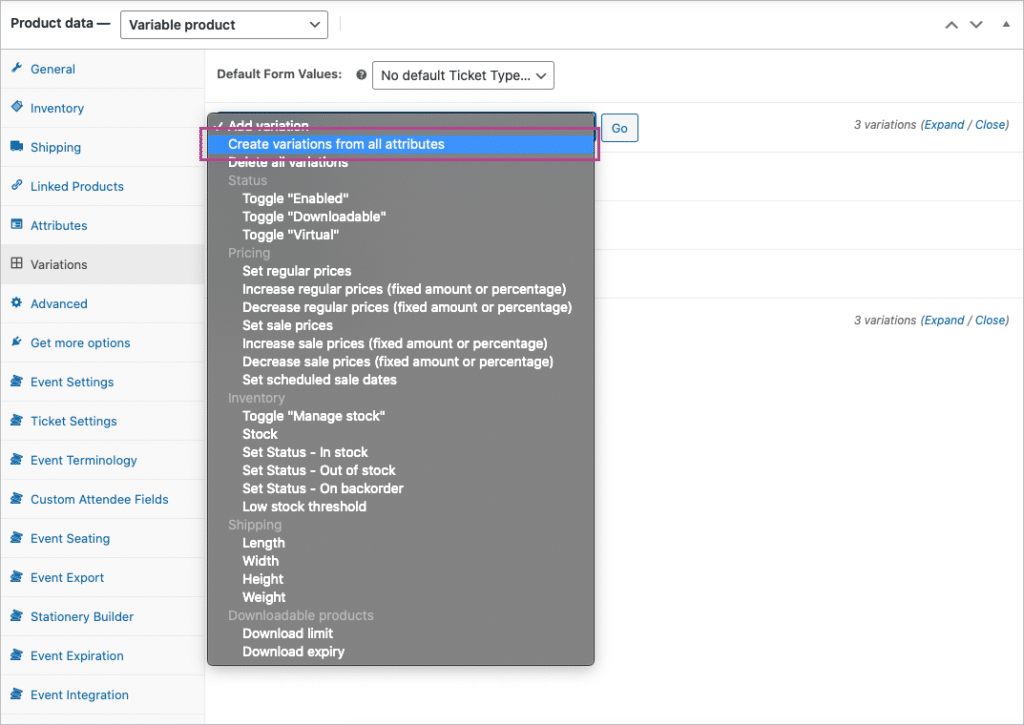
Stel elke variatie in op Virtueel en Download en stel de relevante prijs in. Schakel de Voorraad beheren optie en stel het aantal beschikbare tickets in voor elk type ticket met de optie Voorraad veld.
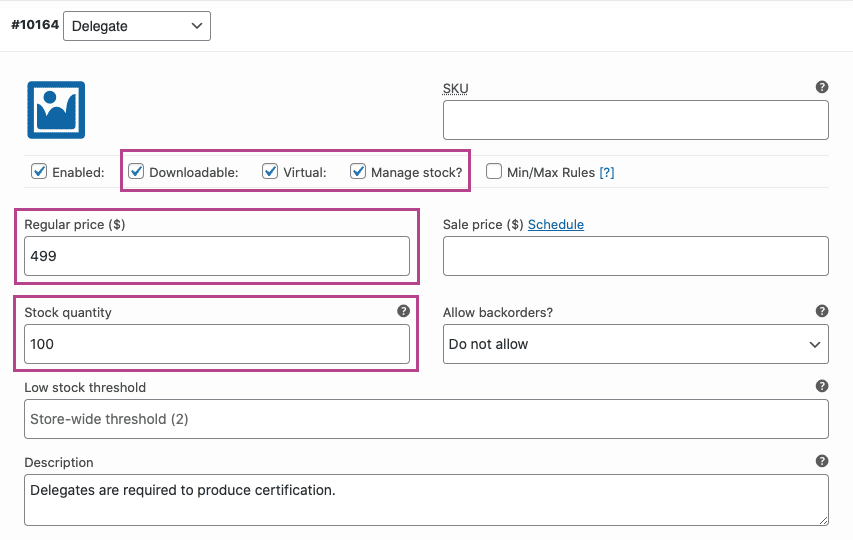
Evenement Instellingen #
Ga naar Productgegevens > Evenement Instellingen
Stel de 'Is dit product een evenement?' drop-down naar 'Ja'.
De volgende meerdaagse opties worden aangeboden door de FooEvents Meerdaags plugin.
Voor meerdaagse evenementen kun je het evenementtype instellen op Opeenvolgende dagen of Specifieke dagen:
- Opeenvolgende dagen - Gebeurtenissen die over meerdere dagen plaatsvinden en zich herhalen gedurende een vast aantal opeenvolgende dagen.
- Specifieke dagen - Gebeurtenissen die zich over meerdere kalenderdagen herhalen.
Voor dit voorbeeld gebruiken we de Specifiek dagen optie. Eenmaal geselecteerd, kies je het aantal dagen waarover het evenement zal plaatsvinden en stel je de datum voor elke dag in.
Schakel alle volgende opties in om ervoor te zorgen dat individuele bezoekersinformatie wordt vastgelegd:
- Ingeschakeld - Volledige naam en e-mailadres van deelnemer vastleggen?
- Ingeschakeld - Telefoonnummer van deelnemer vastleggen (optioneel)
- Ingeschakeld - Bedrijfsnaam deelnemer vastleggen? (optioneel)
- Ingeschakeld - Aanwijzing van deelnemer vastleggen? (optioneel)
Opties met betrekking tot boekingen kunnen worden genegeerd en de overige opties kunnen worden ingesteld op basis van je voorkeuren.
Instellingen ticket #
Ga naar Productgegevens > Instellingen ticket
Stel de relevante ticket thema, logo en headerafbeelding. Je kunt ook het onderwerp van de e-mail met het ticket wijzigen met behulp van de knop Ticket e-mail onderwerp veld.
Als je extra informatie wilt overbrengen die alleen de aanwezigen kunnen zien, kun je de optie Inhoud e-mail ticket veld om dit te bereiken.
Schakel de volgende ticketinstellingen in als dat nodig is:
- Ingeschakeld - Gegevens van koper of deelnemer op ticket weergeven?
- Ingeschakeld - Aangepaste bezoekersgegevens op ticket weergeven? (optioneel)
- Ingeschakeld - Optie "Toevoegen aan kalender" weergeven op ticket? (optioneel)
- Ingeschakeld - ICS kalenderbestand bijvoegen bij de ticket e-mail? (optioneel)
- Ingeschakeld - Datum en tijd weergeven op ticket? (optioneel)
- Ingeschakeld - Barcode weergeven op ticket? (optioneel)
- Ingeschakeld - Prijs weergeven op ticket? (optioneel)
- Ingeschakeld - Ticket e-mailen naar genodigde in plaats van koper?
- Ingeschakeld - Tickets per e-mail?
Aangepaste deelnemersvelden #
Vereist de FooEvents Aangepaste velden voor deelnemers plugin.
Ga naar Productgegevens > Aangepaste deelnemersvelden
Maak naar behoefte aangepaste velden voor deelnemers. Bezoekersvelden worden weergegeven op de afrekenpagina en kunnen worden ingevuld voor elke individuele bezoeker. Aangepaste deelnemersvelden worden ook weergegeven in de ticketinformatie van de bezoeker, die kan worden bekeken in het WordPress admingebied en de FooEvents Check-ins apps.
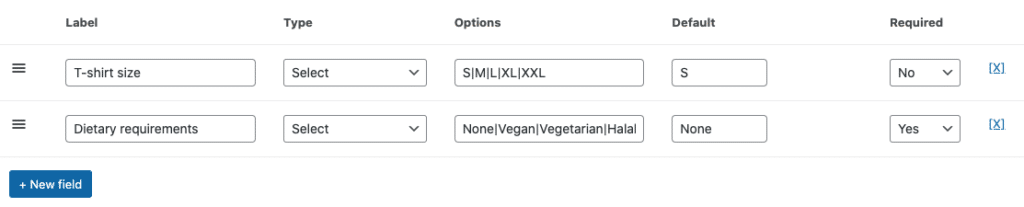
Nadat u alle instellingen hebt bekeken, kunt u Sla en Publiceer je evenement. Het moet dan zichtbaar zijn op de voorkant van je website.
Indeling variatietabel #
Standaard geeft WooCommerce variaties weer in een vervolgkeuzemenu op de productpagina:

Gebruik dit fragmentkunt u het standaardgedrag van de productpagina wijzigen en variaties weergeven in een tabellay-out.
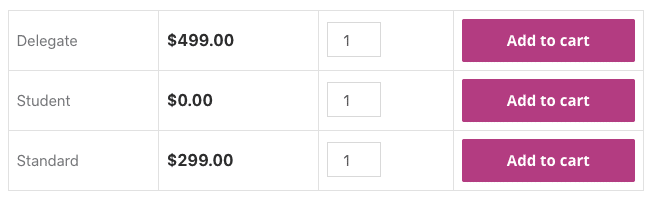
Belangrijk: Deze snippets worden geleverd als een hoffelijkheid en maken geen deel uit van de FooEvents productaanbod. Ze worden beschouwd als maatwerk en worden niet officieel ondersteund door FooEvents. Als zodanig bieden wij geen ondersteuning voor knipsels en aanpassingen volgens onze Servicevoorwaarden. Gebruik ze op eigen risico.
Gebruik
Vergelijkbaar met dit demovoorbeeldJe klanten kunnen nu een of meer tickettypen selecteren en aan hun winkelwagentje toevoegen. Ze kunnen dan naar de kassa gaan waar ze de relevante factuurgegevens en deelnemersvelden moeten invullen.
Tickets #
Zodra de betaling is voltooid en de bestelstatus is gewijzigd in Voltooidworden tickets gegenereerd en verzonden naar elke individuele deelnemer. Gebaseerd op de instellingen die zijn ingeschakeld, zal het ticket alle vastgelegde deelnemersinformatie bevatten, evenals de datum van elke conferentiedag:
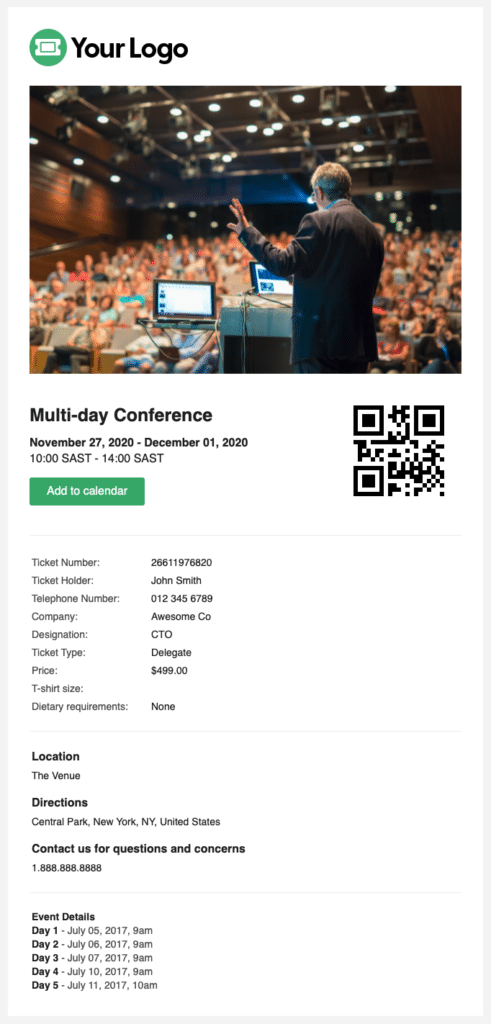
Het ticket kan ook worden bekeken in de WordPress admin gebied. Ga naar uw WordPress beheerdersgebied > FooEvents > Tickets en selecteer het relevante ticket:
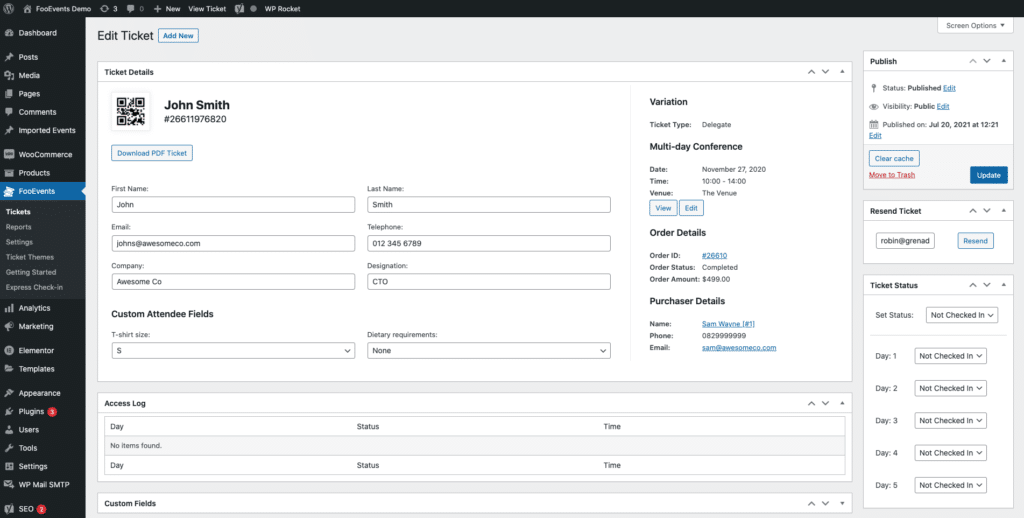
Deelnemers exporteren #
U kunt een CSV-bestand exporteren voor elk evenement dat alle ticketnummers, aangepaste velden voor deelnemers, incheck-/uitcheckgegevens, koper en deelnemergegevens. De CSV kan dan worden geïmporteerd in je CRM-systeem.
Je kunt ook een oplossing gebruiken zoals WP FusieDeze biedt een integratie met FooEvents waarmee je evenementbezoekers dynamisch als contactpersonen kunt toevoegen aan je CRM naar keuze. Je kunt ook tags toevoegen op basis van het gekochte evenementticket.
Check-ins voor deelnemers #
De status van een ticket kan worden gewijzigd van Niet ingecheckt naar Ingecheckt, Geannuleerd of Onbetaald. Check-ins worden afzonderlijk toegepast voor elke dag van het evenement. De incheckstatus kan worden gewijzigd door het ticket te bewerken in de WordPress beheerdersgebiedmet behulp van de FooEvents Express Check-ins plugin of door de gratis FooEvents Check-ins app (populair).
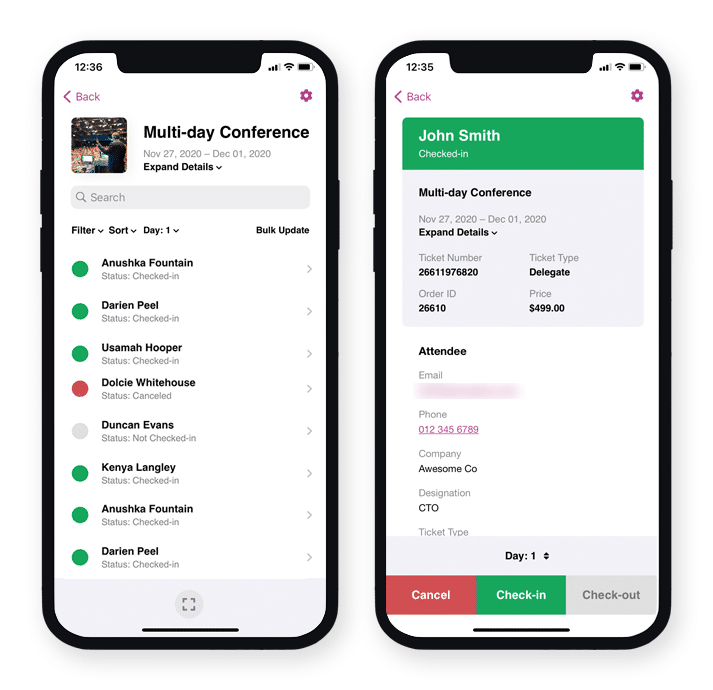
Naamplaatjes afdrukken #
De ingebouwde FooEvents Bouwer van schrijfwaren maakt het mogelijk om moeiteloos custom naamlabels, polsbandjes, tickets, badges en gepersonaliseerde labels te ontwerpen en te printen via een intuïtieve drag & drop interface.
Vragen en feedback
Heb je een vraag voordat je koopt? Ga dan naar contact opnemen. Als je klaar bent om aan de slag te gaan, kun je een licentie kopen hier.
Al gekocht en hulp nodig? Neem contact op met ons ondersteuningsteam